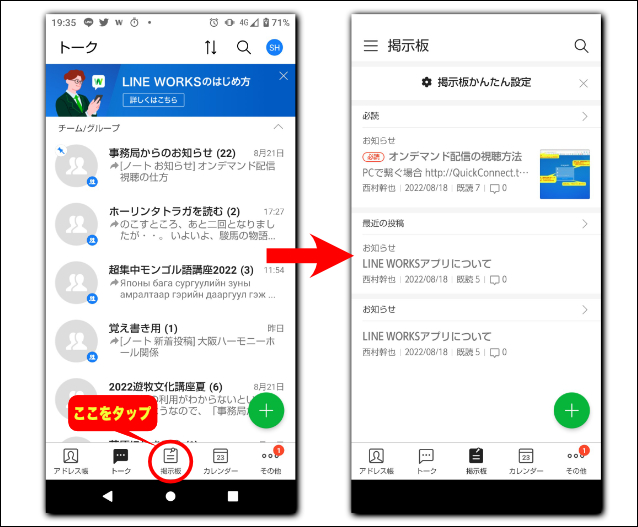遊牧文化講座やオンラインイベント(ヴァーチャルギャラリートークやヴァーチャルコンサート)はグループウェアサービス LINE WORKSを利用して
- お知らせ
- レジュメや資料などの配付
- 講座後の質問
- オンデマンド配信の視聴方法
などを提供します。ですので、遊牧文化講座、オンラインイベント参加者はLINE WORKS を導入して頂きます。
LINE WORKSはLINEがビジネス向けに提供するグループウェアです。利用は無料ですので安心してご参加下さい。
まずは招待メールの案内にそって、LINE WORKS shagaa-collegeに登録します。
続いて、ブラウザもしくは携帯アプリを使って、サービスを利用します。
- 【LINE WORKS への登録手順】【PC版】
- 【LINE WORKS への@shagaa-collegeへのログイン】【PC版】
- 【LINE WORKS の利用】【PC版】
- 【LINE WORKS への登録手順】【スマホ版】
- 【Android,iphoneへアプリをインストール】 【スマホ版】
- 【LINE WORKS への@shagaa-collegeへのログイン】【スマホ版】
- 【LINE WORKS の利用】 【スマホ版】
【LINE WORKS 登録の手順】【PC版】(【スマホ版】はこちらへ)
1.遊牧文化講座への申込み後、LINE WORKS <
「shagaa-collegeのメンバーとして招待されました。」というタイトルのメールが届きます。
「パスワード登録」 をクリックします
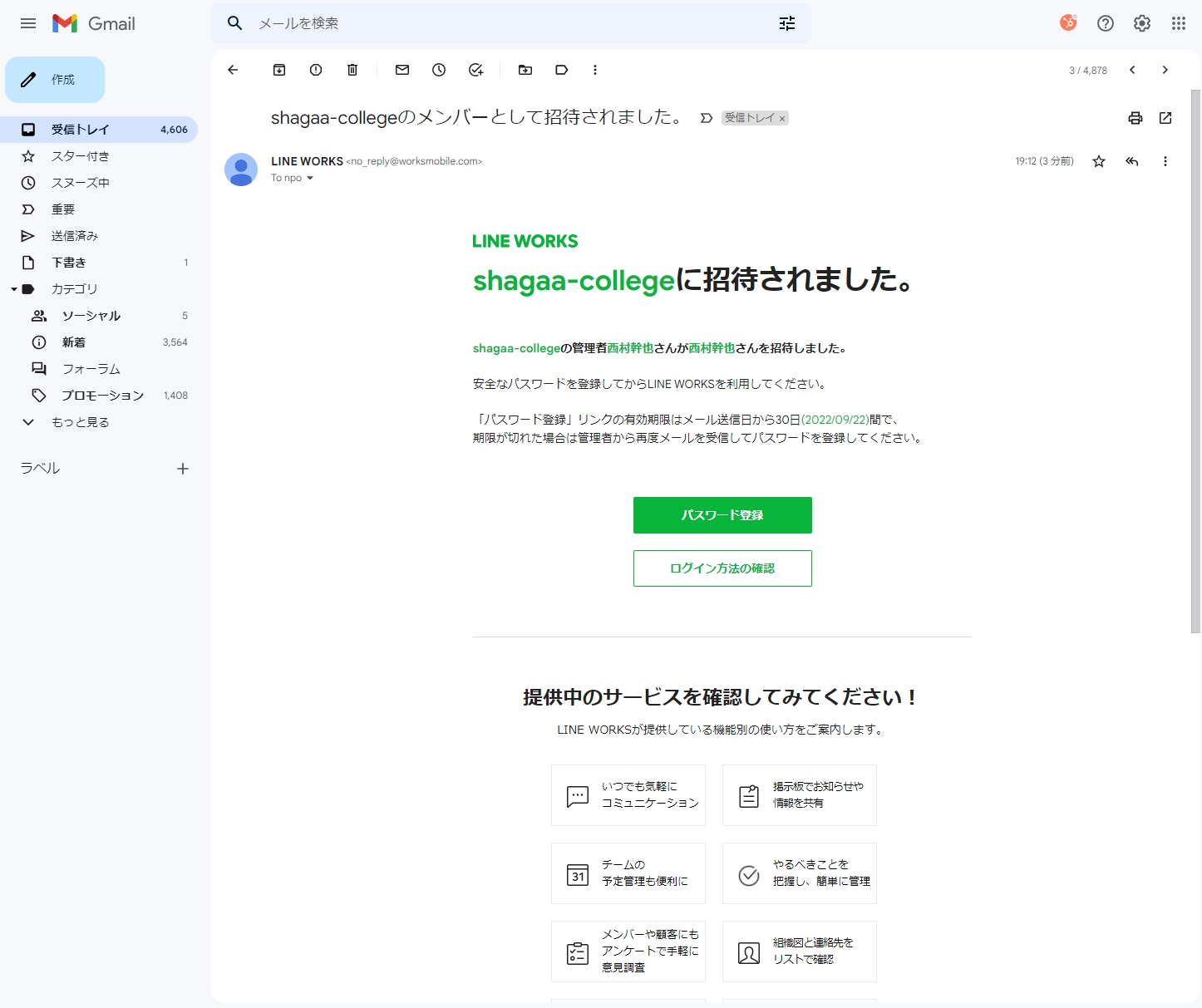
記載されているID(アカウント)を覚えておいて下さい。
新しいパスワード、新しいパスワード(確認)に、自分でパスワードを決めて入力します。
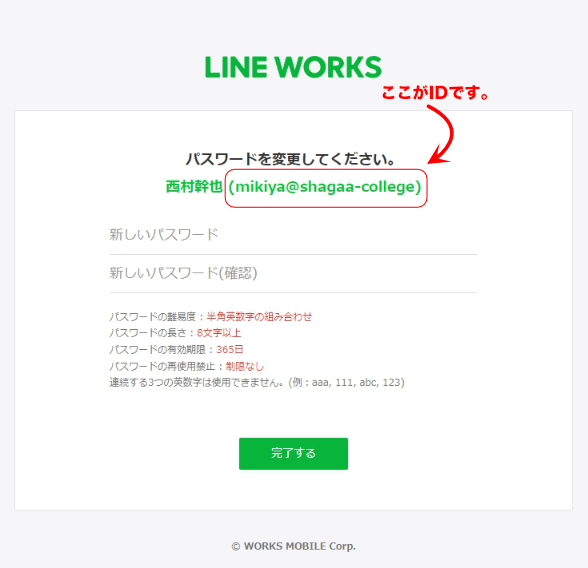
【LINE WORKS @shagaa-collegeへのログイン】
登録が済むと以下の画面になります。
「LINE WORKSサービスへ移動」をクリックするとログイン後の画面に移動します。
移動した後のwebページをお気に入り、ブックマークに登録しておくことをお勧めします。
次回以降にログインしやすくなります。
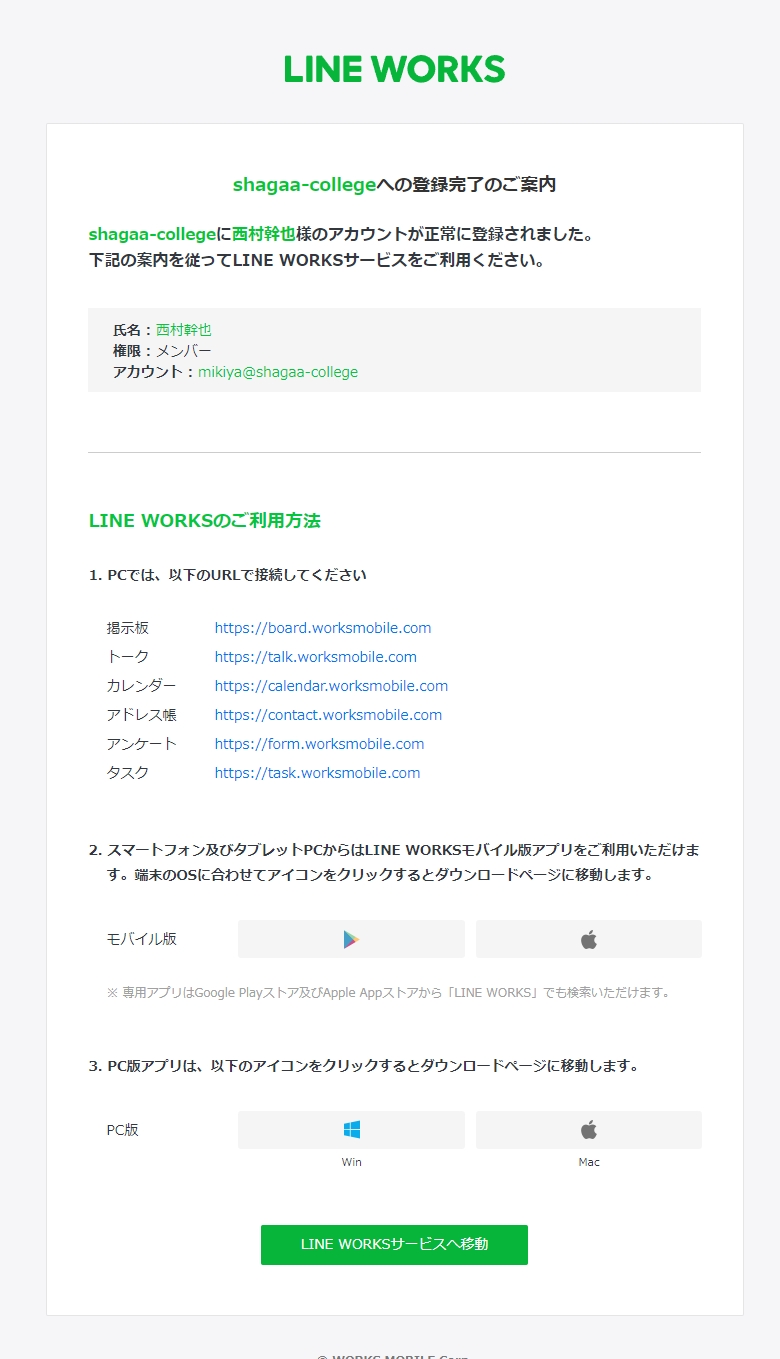
もし、ログイン先を忘れたときは、https://talk.worksmobile.com に接続します。
しゃがぁ事務局側で設定するアカウントは、参加者のお名前フルネーム@shagaa-college
例:西村幹也⇒nishimura.mikiya@shagaa-college
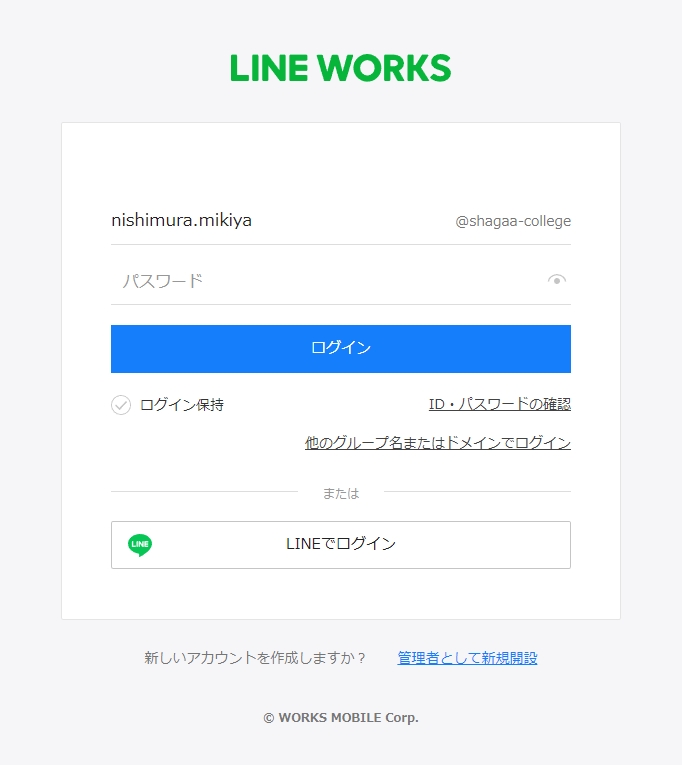
ログインするとトーク画面になります。
左に「ヘルプBot」,「サービス通知」、「事務局からのお知らせ」と
参加している講座、イベントのトークルームが表示されます。
そのいずれかを必要に応じて選択します。
「事務局からのお知らせ」トークルームにはオンデマンド配信視聴の仕方などが掲載されます。
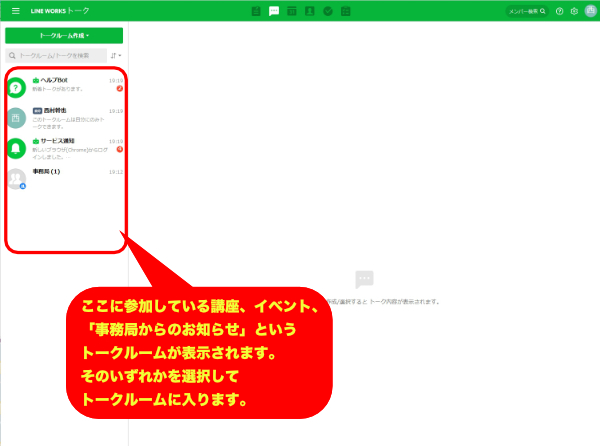
画面に、「ノート」「予定」「タスク」「フォルダ」「コンテンツ」パネルが開かれていない場合、
右上の三本線アイコンをクリックして表示します
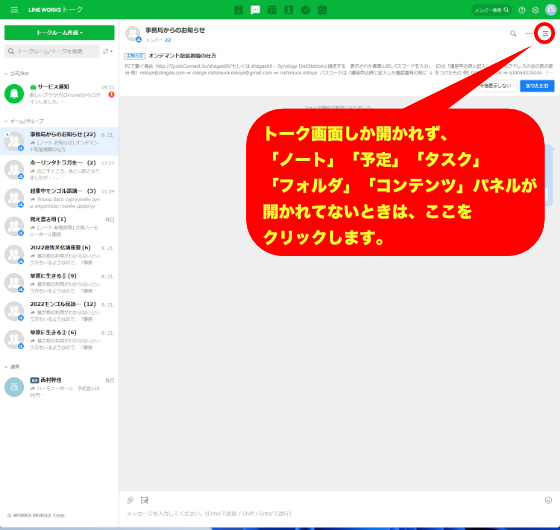
「フォルダ」にはレジュメや資料などがアップロードされます。
「ノート」にはZOOM URLなどが格納されます。
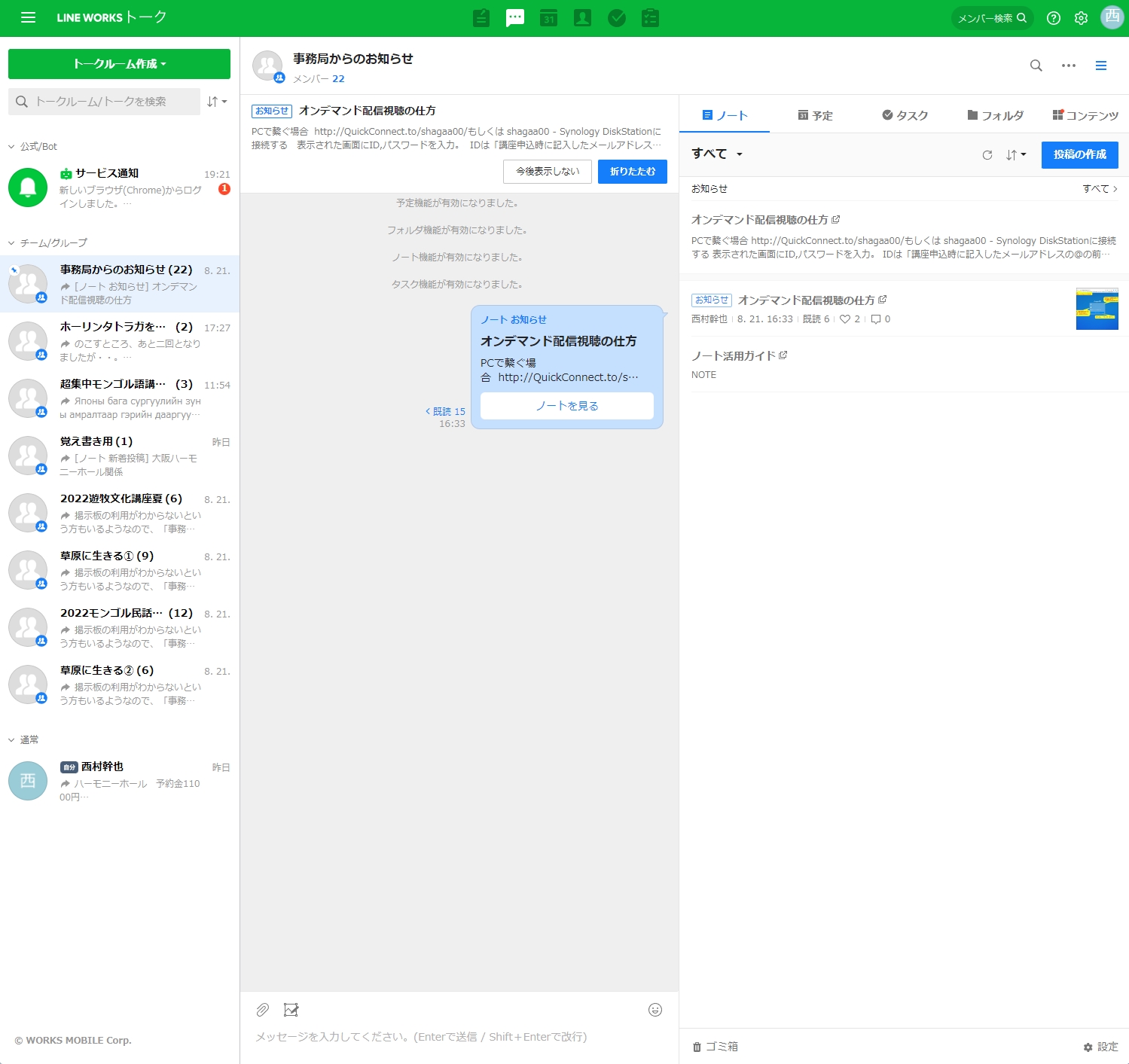
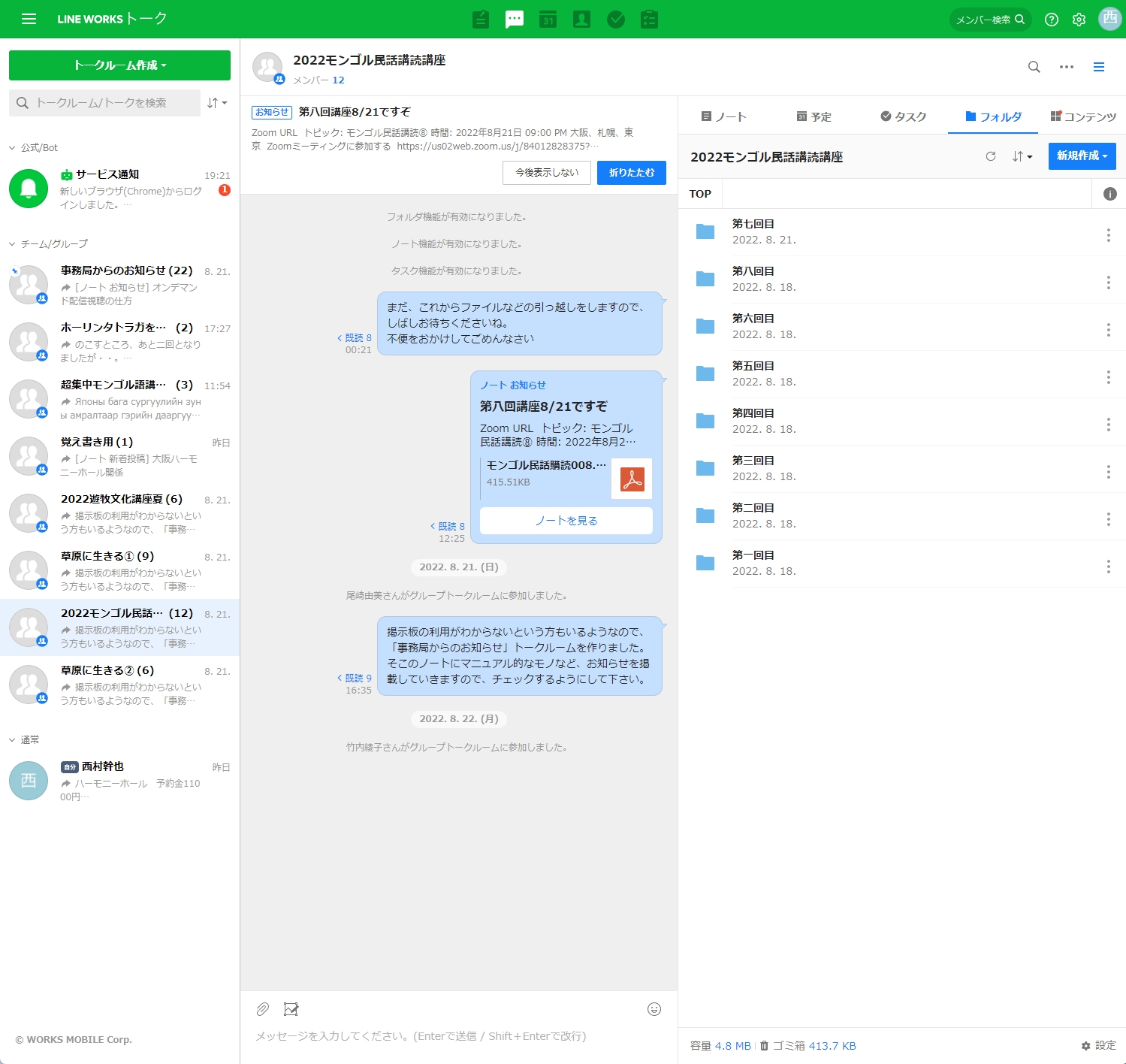
画面上部の掲示板アイコンをクリックすると掲示板が開きます。
ここには事務局からのお知らせを適宜掲載しますので、チェックするようにして下さい。
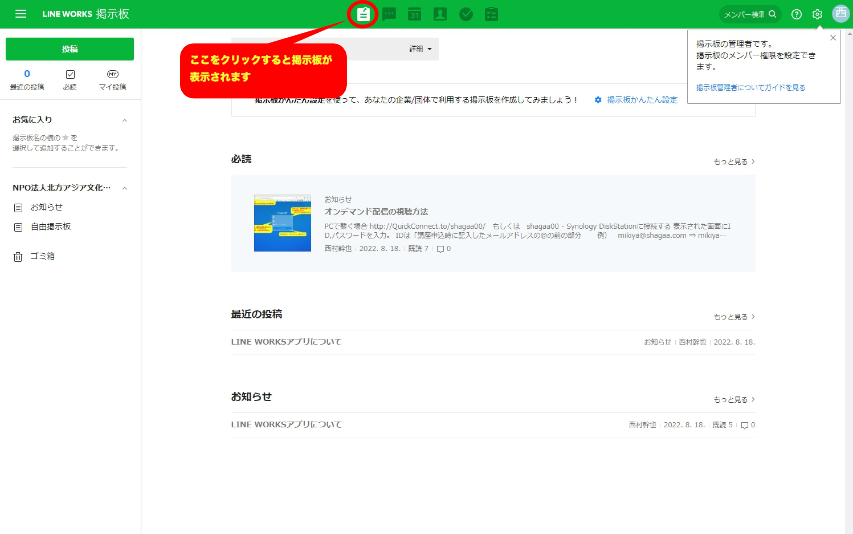
遊牧文化講座への申込み後、LINE WORKS <
「shagaa-collegeのメンバーとして招待されました。」というタイトルのメールが届きます。
「パスワード登録」 をクリックします
次の画面で、パスワードを任意に設定して、「完了する」をタップする。

タップすると、以下の画面が出ますが、「OK」をタップして先に進みます。
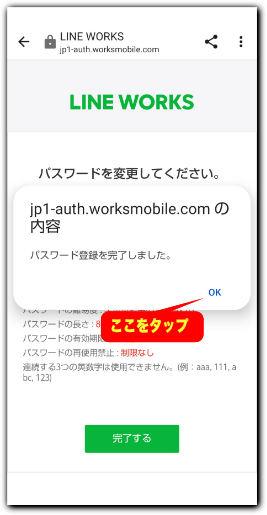
Android用、iphone用のLINE WORKSアプリをインストールします。
それぞれPlay Store,Apple Storeからインストールして下さい。
インストール後、アイコンをタップして起動します。

表示された画面のログインをタップ。

IDを入力して、ログインをタップ。
IDは受講者のお名前フルネーム@shagaa-college
例:西村幹也⇒nishimura.mikiya@shagaa-college
次の画面でパスワードを入力。
ログインをタップして…
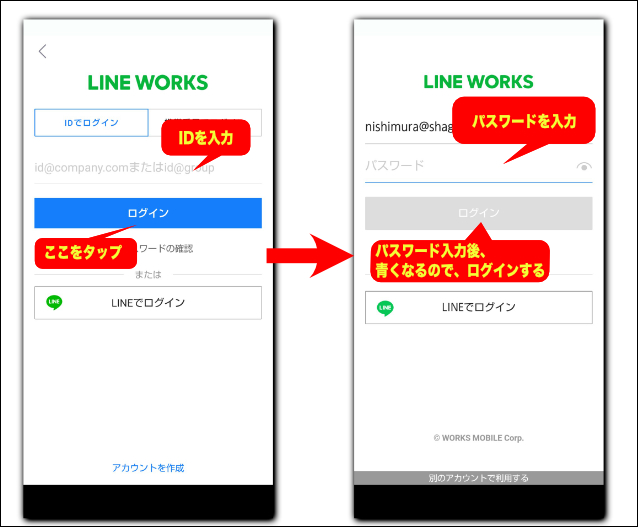
ログインしたら、トーク画面に行きます。
参加出来るトークグループ(受講講座)の一覧が表示されます。
そのいずれかをタップすると…
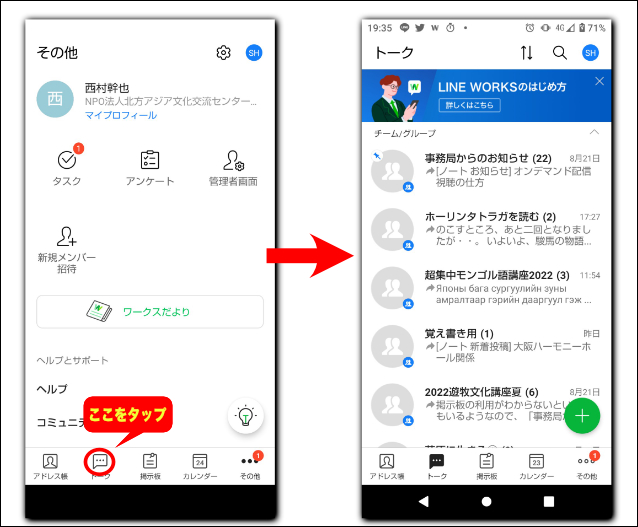
トークグループ(受講講座)のチャット画面に入ってから、
右上の三本線をタップすると、
「ノート」「予定」「タスク」「フォルダ」のパネルが表示されます。
フォルダには講座で利用するテキストや資料がアップロードされています。
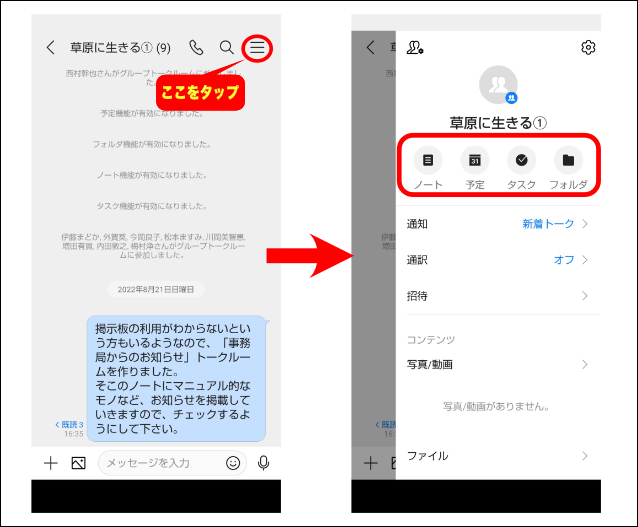
掲示板を利用するときは画面下の掲示板アイコンをタップします。